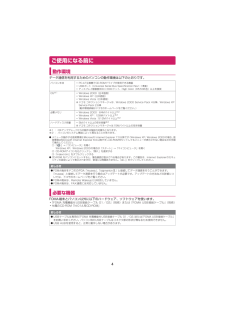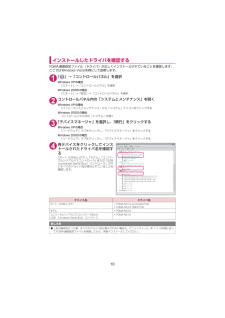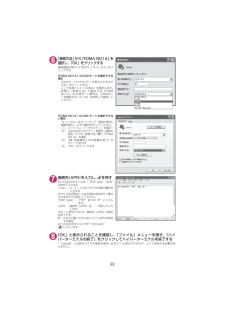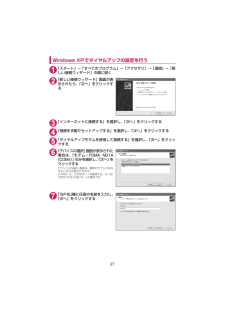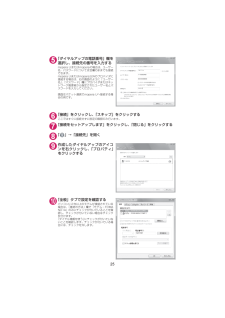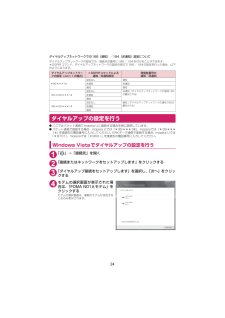Q&A
取扱説明書・マニュアル (文書検索対応分のみ)
"選択"8 件の検索結果
"選択"19 件の検索結果
全般
質問者が納得不具合があるなら修理は可能です。無料保証期間はケータイ補償利用しても延びませんので、N905iを購入なさってから3年以内であれば無料で、それ以上経っていれば有償修理になります。他機種との交換は出来ません。
5007日前view58
全般
質問者が納得同じ機種がない場合は、センターが指定する機種数種類の中から選択します。自分の好きな機種に出来るわけではありません。http://www.nttdocomo.co.jp/support/benefit/premier/service/delivery/index.html#p08それと、もちろん差額なんて不要です。その為のケータイ補償お届けサービスですから。
4977日前view40
全般
質問者が納得送信者不明のメールでDMらしき内容は放置で良いと思います。またしつこいようでしたら、アドレス拒否及びドメイン指定拒否(@より以下のXXXX.ne.jpやXXXX.com)等一括で拒否した方が良いと思います。迷惑メールは時々メールアドレスを変えて来る可能性が高いので完全に防げるとは限りませんが。またメールの本文に書かれているリンク付URLには絶対にアクセスしないことです。なかにはそのURL中にあなたのアドレスが暗号化されて含まれている可能性もあるからです。アクセスするとあなたのアドレスが向こうに伝わる恐れがあ...
4865日前view30
全般
質問者が納得機種は違いますが(N-02A)microSDHCカードは同じ東芝ブランド8GB・Class4を使っており着うたフルの移動が出来ておりそこからアクセス(再生)も出来ています。一旦すべてのデータをバックアップしてmicroSDHCカードを再フォーマットしてみて下さい、それでもダメなら本体かmicroSDHCカードが故障している可能性も考えられます。
5720日前view31
全般
質問者が納得文面を読む限りではメッセージルールがうまく機能していない(ルールの作り方が間違っている)ように感じます。自動転送自体はできるようなので、携帯側の問題ではないでしょう。(個人的には「キーワード」が匂う)他のメッセージルールも含め、チェックしてみてください。http://dynabook.com/assistpc/faq/pcdata/006186.htm
5307日前view39
全般
質問者が納得電池パックを外して、しばらくしてセットすれば直る可能性もあります。ソフトウェアアップは最新ですか?設定→管理→ソフトウェア更新で確認してみてください。ソフトウェアが最新であれば、故障の可能性があります。ショップに相談してください。
5402日前view23
全般
質問者が納得N-01Aは情報更新は不要です。mp4ファイルを「SD_VIDEO」→「PRL001」フォルダにMOL001、MOL002・・・という名前に変えて保存するとデータBOX→iモーション→microSD→SDビデオから再生されるはずです。(補足への回答)わけわからない「どこでもケイタイ動画」なんて使うからダメなのでは??このとおりにやってください。怪しいソフトのインストールも不要なので安心、簡単です。①YouTubeで見たい動画のページを開き②そのページのURLのwww.youtubeの後にfireを挿入してE...
5596日前view27
4ご使用になる前に動作環境データ通信を利用するためのパソコンの動作環境は以下のとおりです。※1 : OSアップグレードからの動作は保証の対象外となります。※2 : パソコンのシステム構成によって異なることがあります。 d メニューが動作する推奨環境はMicrosoft Internet Explorer 7.0以降です (Windows XP、 Windows 2000の場合、 推奨環境はMicrosoft Internet Explorer 6.0以降です) 。CD-ROMをセットしてもメニューが表示されない場合は次の手順で操作してください。①「」 →「コンピュータ」を開くWindows XP、Windows 2000の場合は「スタート」→「マイコンピュータ」を開く② CD-ROMアイコンを右クリックし、 「開く」を選択する③「index.html」をダブルクリックするd CD-ROM をパソコンにセットすると、警告画面が表示される場合があります。この警告は、Internet Explorerのセ キュリティの設定によって表示されますが、使用には問題ありません。 「はい」をクリックしてください。必要な機器...
10インストールしたドライバを確認するFOMA通信設定ファイル(ドライバ)が正しくインストールされていることを確認します。ここではWindows Vistaを例にして説明します。1「 」→「コントロールパネル」を選択Windows XPの場合「スタート」→「コントロールパネル」を選択Windows 2000の場合「スタート」→「設定」→「コントロールパネル」を選択2コントロールパネル内の「システムとメンテナンス」を開くWindows XPの場合「パフォーマンスとメンテナンス」から「システム」アイコンをクリックするWindows 2000の場合コントロールパネル内の「システム」を開く3「デバイスマネージャ」を選択し、 「続行」をクリックするWindows XPの場合「ハードウェア」タブをクリックし、 「デバイスマネージャ」をクリックするWindows 2000の場合「ハードウェア」タブをクリックし、 「デバイスマネージャ」をクリックする4各デバイスをクリックしてインストールされたドライバ名を確認する「ポート(COMとLPT) 」、「モデム」 、「ユニバーサルシリアルバスコントローラ」または「USB(Univer...
11FOMA通信設定ファイル(ドライバ)をアンインストールするドライバのアンインストールが必要な場合(ドライバをバージョンアップする場合など)は、以下の手順で行ってください。ここではWindows Vistaを例にしてアンインストールを説明します。d FOMA端末とパソコンを接続している状態では、アンインストールを実行できません。d FOMA通信設定ファイ ルのアンインストールを行う場合は、 必ずパソコンの管理者権限を持ったユーザアカウントで行ってください。それ以外のアカウントでアンインストールを行うとエラーとなります。パソコンの管理者権限の設定操作については、各パソコンメーカ、マイクロソフト社にお問い合わせください。1FOMA端末とパソコンがFOMA 充電機能付USB接続ケーブル 01/02(別売)で接続されている場合は、FOMA 充電機能付USB接続ケーブル01/02を取り外す2Windowsの「プログラムの追加と削除」を起動する「 」→「コントロールパネル」→「プログラムのアンインストール」をクリックするWindows XPの場合「スタート」→「コントロールパネル」→「プログラムの追加と削除」をクリック...
13ドコモ コネクションマネージャをインストールする前にd ドコモ コネクションマネージャをインストールする前に、以下を確認してください。①FOMA端末とFOMA 充電機能付USB接続ケーブル 01/02(別売)またはFOMA USB接続ケーブル(別売)を用意する②サービスおよびインターネットサービスプロバイダの契約内容を確認する③ドコモ コネクションマネージャ以外の接続ソフトがインストールされている場合は、必要に応じて自動的に起動しないように設定を変更する「ドコモ コネクションマネージャ以外の接続ソフトのご利用について」→P.13d Internet Explorerの設定についてドコモ コネクションマネージャをインストールする前に、 Internet Explorerのインターネットオプションで、接続の設定をしてください。1Internet Explorerを起動し、 「ツール」→「インターネットオプション」を開く2「接続」タブをクリックし、 「ダイヤルしない」を選択する3「OK」をクリックするd ドコモ コネクションマネージャ以外の接続ソフトのご利用についてd ドコモ コネクションマネージャには、以下の...
14ドコモ コネクションマネージャをインストールするd「ドコモ コネクションマネージャ」のインストールを行う場合は、必ずパソコンの管理者権限を持ったユーザアカウントで行ってください。それ以外のアカウントでインストールを行うとエラーとなります。パソコンの管理者権限の設定操作については、各パソコンメーカ、マイクロソフト社にお問い合わせください。d インストールを開始する前に、現在使用中または常駐している他のプログラムがないことを確認してください。使用中のプログラムがあった場合は、終了してからインストールを行ってください。1CD-ROMをパソコンにセットする右の画面が自動的に表示されます。2「インターネット接続」をクリックする3「本CD-ROMからのFOMAデータ通信の設定方法」の項目の「②FOMA通信設定ファイルとドコモ コネクションマネージャのインストール」の「インストール」をクリックし、 「続行」をクリックするFOMA通信設定ファイルのインストール完了時にドコモ コネクションマネージャをインストールする場合は「インストールする」をクリックします。→P.9Windows XP、Windows 2000の場合は...
226「接続方法」から「 FOMA N01A 」を選択し、 「OK」をクリックする接続画面が表示されるので、 「キャンセル」をクリックする「FOMA N01A」のCOMポートを選択できる場合 COMポートのプロパティが表示されるので「OK」をクリックするここでは例として「COM3」を選択します。実際に「接続方法」で選択する「FOMAN01A」のCOMポート番号は、 「COMポートを確認する」 (P.18)を参照して確認してください。「FOMA N01A」のCOM ポートを選択できない場合 「キャンセル」をクリックして「接続の設定」画面を閉じ、以下の操作を行ってください。(1) 「ファイル」→「プロパティ」を選択 (2) 「sampleのプロパティ」画面の「接続の設定」タブの「接続方法」欄で「FOMAN01A」を選択 (3) 「国/地域番号と市外局番を使う」のチェックを外す (4) 「OK」をクリックする7接続先 (APN) を入力し、 を押す AT+CGDCONT=<cid>, “PDP_type” , “APN”の形式で入力する<cid >:2、4~10までのうち任意の番号を入力するすでにcid...
27Windows XPでダイヤルアップの設定を行う 1「スタート」→「すべてのプログラム」→「アクセサリ」→「通信」→「新しい接続ウィザード」の順に開く2「新しい接続ウィザード」画面が表示されたら、 「次へ」をクリックする3「インターネットに接続する」を選択し、 「次へ」をクリックする4「接続を手動でセットアップする」を選択し、 「次へ」をクリックする5「ダイヤルアップモデムを使用して接続する」を選択し、 「次へ」をクリックする6「デバイスの選択」 画面が表示された場合は、 「モデム-FOMA N01A(COMx) 」のみを選択し、 「次へ」をクリックする「デバイスの選択」画面は、複数のモデムが存在するときのみ表示されます。(COMx)は、 「COM ポートを確認する」 (P.18)で表示されるCOM ポートの番号です。7「ISP名」 欄に任意の名前を入力し、「次へ」をクリックする
255「ダイヤルアップの電話番号」欄を選択し、接続先の番号を入力するmopera Uまたはmoperaの場合は、ユーザー名・パスワードについては空欄のままでも接続できます。mopera Uまたはmopera以外のプロバイダに接続する場合は、右の画面のように「ユーザー名」 、「パスワード」欄にプロバイダまたはネットワーク管理者から指定されたユーザー名とパスワードを入力してください。画面はパケット通信でmopera Uへ接続する場合の例です。6「接続」をクリックし、 「スキップ」をクリックするここではすぐに接続せずに設定の確認のみ行います。7「接続をセットアップします」をクリックし、 「閉じる」をクリックする8「 」→「接続先」を開く9作成したダイヤルアップのアイコンを右クリックし、 「プロパティ」をクリックする10「全般」タブで設定を確認するパソコンに2台以上のモデムが接続されている場合は、 「接続の方法」欄で「モデム-FOMAN01A」のみにチェックが付いていることを確認し、チェックが付いていない場合はチェックを付けます。「ダイヤル情報を使う」 にチェックが付いていないことを確認します。チェックが付いている場...
24ダイヤルアップネットワークでの186(通知)/184(非通知)設定について ダイヤルアップネットワークの設定でも、接続先の番号に186/184を付けることができます。*DGPIRコマンド、ダイヤルアップネットワークの設定の両方で186/184の設定を行った場合、以下のようになります。ダイヤルアップの設定を行うd ここではパケット通信でmopera Uに接続する場合を例に説明しています。d パケット通信で接続する場合、mopera Uでは「*99***3#」 、moperaでは「*99***1#」を接続先の電話番号に入力してください。64Kデータ通信で接続する場合、mopera Uでは「*8701」 、moperaでは「*9601」を接続先の電話番号に入力してください。Windows Vistaでダイヤルアップの設定を行う1「 」→「接続先」を開く2「接続またはネットワークをセットアップします」をクリックする3「ダイヤルアップ接続をセットアップします」を選択し、 「次へ」をクリックする4モデムの選択画面が表示された場合は、 「FOMA N01Aモデム」をクリックするモデムの選択画面は、複数のモデムが存在する...
30Windows 2000でダイヤルアップの設定を行う 1「スタート」→「プログラム」→「アクセサリ」→「通信」→「ネットワークとダイヤルアップ接続」の順に開く2ネットワークとダイヤルアップ接続内の「新しい接続の作成」をダブルクリックする3「所在地情報」画面が表示された場合は、 「市外局番」を入力し、 「OK」をクリックする「所在地情報」画面は操作2で「新しい接続の作成」をはじめて起動したときのみ表示されます。2回目以降は、この画面は表示されず、 「ネットワークの接続ウィザード」画面が表示されるので、操作5に進んでください。4「電話とモデムのオプション」画面が表示されてから、 「OK」をクリックする5「ネットワークの接続ウィザード」画面が表示されてから、 「次へ」をクリックする6「インターネットにダイヤルアップ接続する」を選択し、 「次へ」をクリックする7「インターネット接続を手動で設定するか、またはローカルエリアネットワーク(LAN)を使って接続します」を選択し、 「次へ」をクリックする8「電話回線とモデムを使ってインターネットに接続します」を選択し、 「次へ」をクリックする9「インターネットへの接続に...
- 1
- 1
- 2